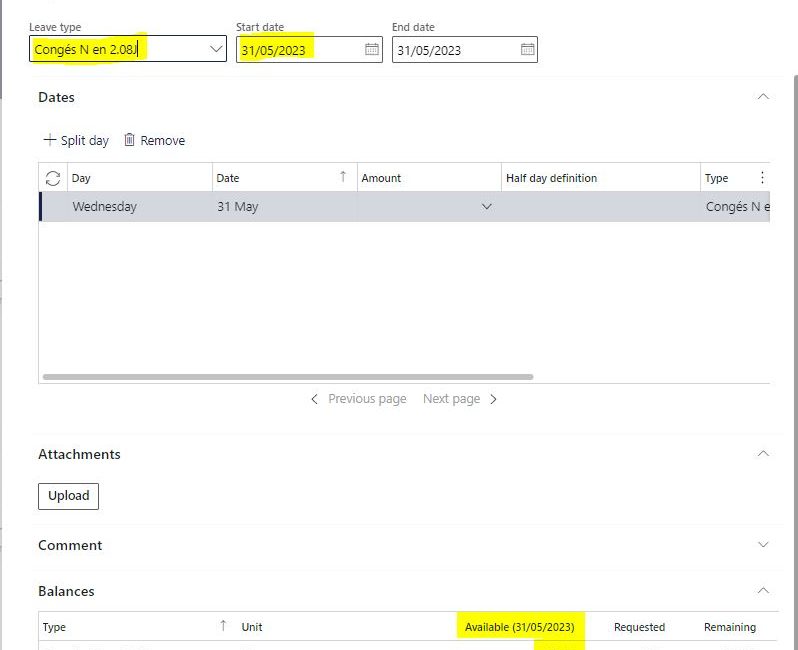@Thierry : j’ai de nombreuses demandes sur le « comment paramétrer pour la France, notre système usuel des congés annuels dit « congés payés », avec nos règles de 2.5 ou 2.08 jours acquis par mois, et un report sur l’année précédente si non pris. N’hésitez pas à me faire vos remarques sur mon profil LinkedIn.
Paramétrage d’un plan de congé Payés France avec N & N-1
- Création de type de congé
Rappel France la période des congés actuels va du 01 Juin de l’année en cours au 31 Mai de l’année suivante. Dans l’exemple ci-après les dates sont en formats UK mois/jour/année (je mixte langue et format date au regard de notre base D365 utilisée aussi par tous les consultants pour leurs tests)
- Je crée en premier le Type N-1
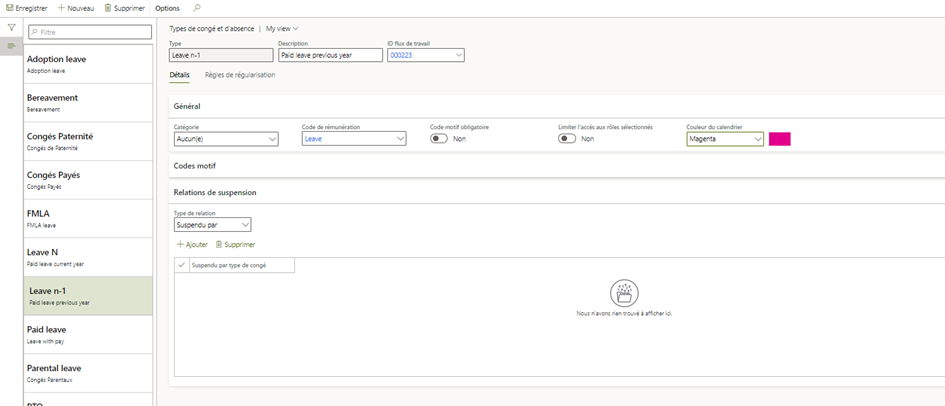
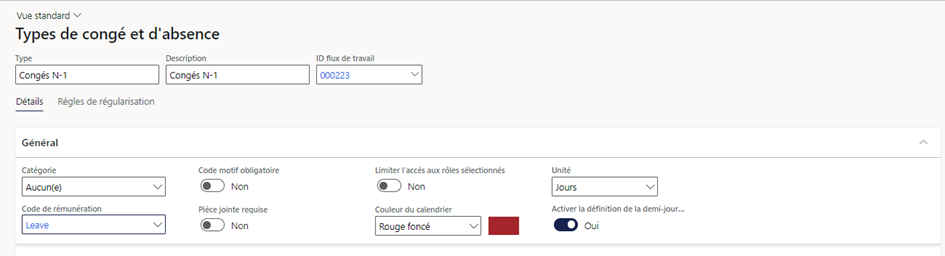
Dans les dernières versions vous pouvez aussi :
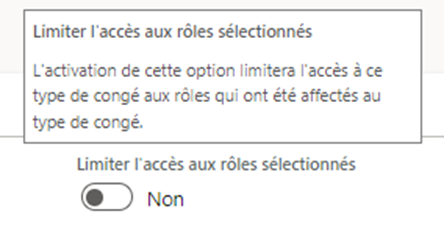
Définir aussi si les congés seront comptabilisés en UNITE « Heures ou Jours »
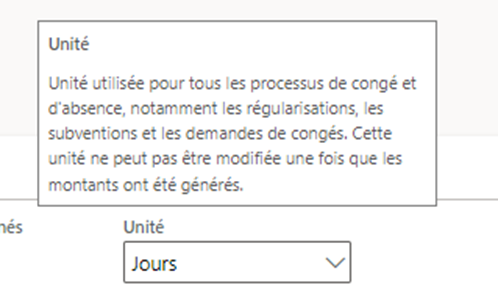
Et si vous avez activer « Jours », vous pouvez aussi autoriser la saisie de ½ journée d’absence.
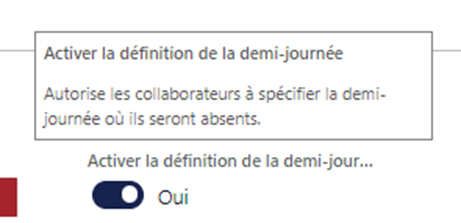
- Je crée ensuite le deuxième type
Leave N
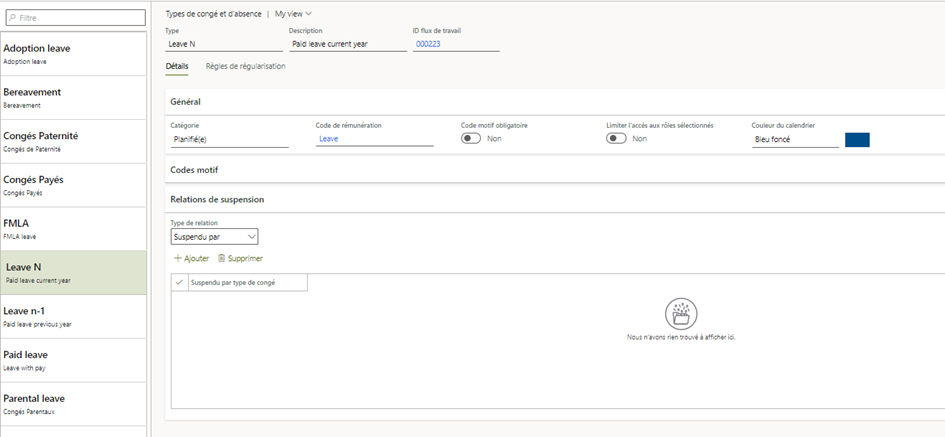
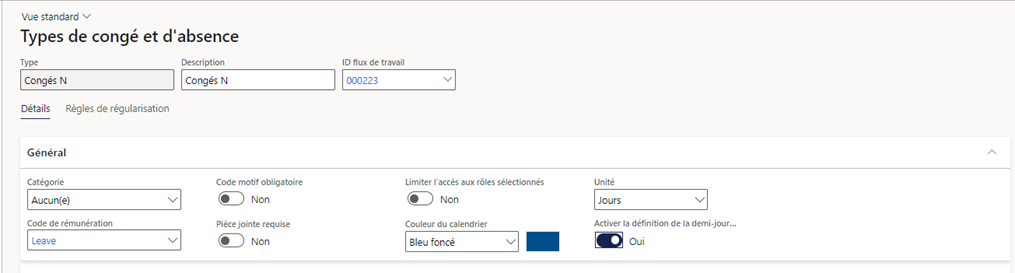
J’ai fait un distinguo de couleurs sur chaque type afin que cela soit plus visuel sur le planning des congés
Et très important, il faut préciser sur quel type de congé je reporte à la fin de la période
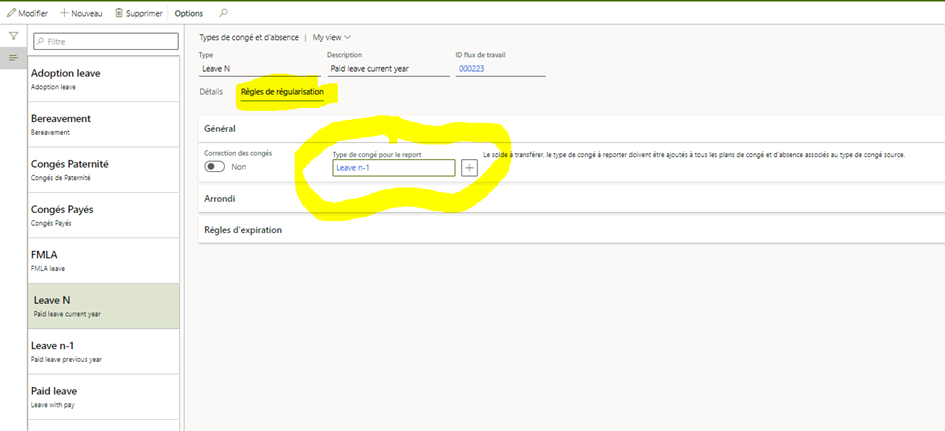
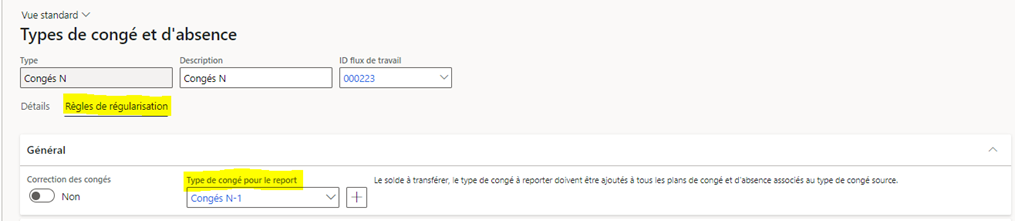
- Une fois les 2 type créés (N & N-1), je crée le plan de « Congé Payé » :
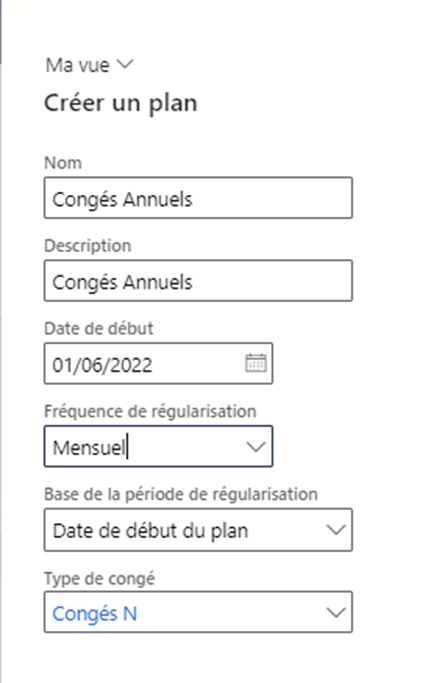
Bien renseigner les informations de base (elles peuvent être modifiées aussi après)
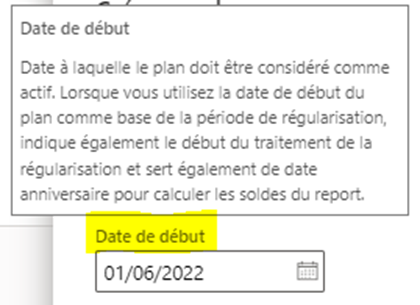
Puis définissez les régularisations dans l’onglet Fréquence de Régularisations.
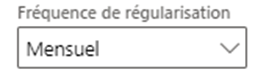
Les régularisations déterminent quand et à quelle fréquence un employé bénéficie d’un congé. Au cours de cette étape, vous définissez des politiques sur le moment où les régularisations doivent être attribuées ainsi que sur la répartition proportionnelle des avantages de congés.
Sélectionnez une valeur dans la liste déroulante Fréquence de régularisation :
- Quotidiennement
- Hebdomadairement
- Bihebdomadaire
- Bimensuel
- Mensuellement
- Trimestriel
- Semestriel
- Année
- Aucune
Puis définissez la Base de la période de régularisation :
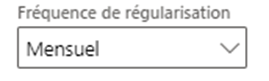
Sélectionnez une option dans la liste déroulante Base de la période de régularisation pour déterminer la date de début utilisée pour le calcul des périodes de régularisation :
| Base de la période de régularisation | Description |
| Date de début du plan | La date de début de la période de régularisation est la date à laquelle le plan est disponible. |
| Date spécifique à l’employé | La date de début de la période de régularisation dépend de l’événement d’un employé : Personnalisé (vous devez spécifier une base de date de régularisation pour chaque inscription individuelle)Date anniversaireDate d’embauche d’origineDate d’anciennetéDate de début ajustée du collaborateurDate de début du collaborateur |
Et en Dernier bien entendu sur quel type de congé ce plan s’appliquera par défaut
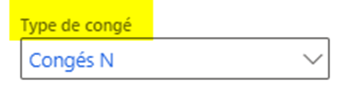
Puis Validez OK
Cela vous donnera cela :
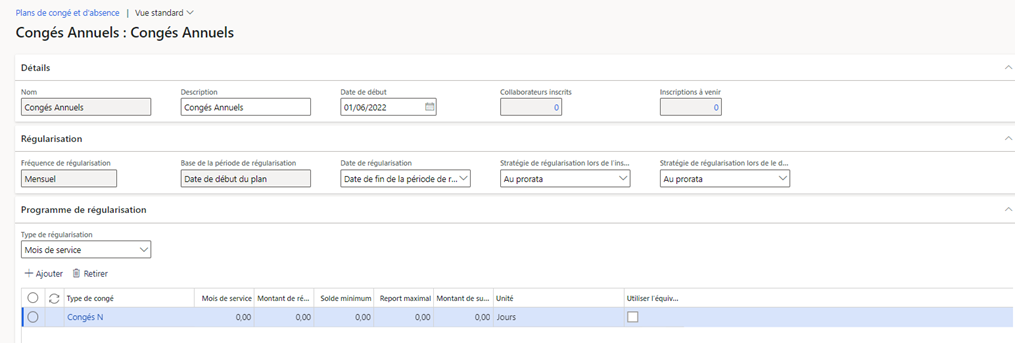
Vous pouvez revenir sur certains champs

et compléter certains éléments :

Sélectionnez une option dans la liste déroulante Date de régularisation :
- Date de fin de la période de régularisation – Des congés sont attribués à l’employé le dernier jour de la période d’application. Pour provisionner le montant correct, le processus de régularisation doit inclure toute la période. Par exemple, si la période de régularisation s’étend du 1er janvier 2020 au 31 janvier 2020, vous devez exécuter la régularisation pour le 1er février 2020 pour inclure janvier.
- Date de début de la période de régularisation – Des congés sont attribués à l’employé le premier jour de la période d’application.
Sélectionnez une option dans la liste déroulante Stratégie de régularisation à l’inscription : Cette valeur définit comment calculer la régularisation lorsqu’un employé s’inscrit au milieu d’une période de régularisation.
- Au prorata – La plage de dates entre la date d’inscription et la date de début sert à déterminer la différence en jours. Cette différence est appliquée lorsque des régularisations sont traitées.
- Régularisation complète – Le montant total de régularisation, selon le niveau, est attribué au premier traitement de régularisation.
- Aucune régularisation – Aucune régularisation n’est attribuée jusqu’à la prochaine période de régularisation.
Sélectionnez une option dans la liste déroulante Stratégie de régularisation à la désinscription : Cette valeur définit comment calculer la régularisation lorsqu’un employé se désinscrit au milieu d’une période de régularisation.
- Au prorata – La plage de dates entre la date d’inscription et la date de début sert à déterminer la différence en jours. Cette différence est appliquée lorsque des régularisations sont traitées.
- Régularisation complète – Le montant total de régularisation, selon le niveau, est attribué au premier traitement de régularisation.
- Aucune régularisation – Aucune régularisation n’est attribuée jusqu’à la prochaine période de régularisation.
Et enfin les éléments de calcul du plan dans l’onglet « programme de régularisation »
Programme de régularisation =. Le programme de régularisation détermine :
- Comment un employé provisionne des congés
- Le nombre de jours que l’employé provisionne
- Le nombre de jours qui sera reporté
Vous pouvez créer des niveaux pour attribuer des congés selon différents niveaux.
Si vous avez des employés rémunérés à l’heure, vous pouvez accorder des congés sur la base des heures travaillées au lieu de l’ancienneté dans votre organisation. Les données sur les heures travaillées sont généralement stockées dans un système de pointage. Vous pouvez importer des heures normales et des heures supplémentaires travaillées à partir du système de gestion des heures et des présences et les utiliser comme base pour l’attribution d’une prime à un employé.
Sélectionnez une option dans la liste déroulante Type de régularisation :
- Mois de service – Basez le calendrier de régularisation sur les mois de service.
- Heures travaillées – Basez le calendrier de régularisation sur les heures travaillées. Pour plus d’informations sur les régularisations des heures travaillées, voir Accorder des congés sur la base des heures travaillées.
Pour plus d’informations sur les régularisations des avantages, voir Accorder des congés sur la base des heures travaillées.
Entrez des valeurs dans le tableau du programme de régularisation :
- Mois de service – Nombre de mois minimal que les employés doivent travailler pour avoir droit aux régularisations. Si vous n’avez pas besoin d’un minimum, définissez la valeur sur 0.
- Heures travaillées – Nombre d’heures minimal que les employés doivent travailler par période de régularisation pour avoir droit aux régularisations. Si vous n’avez pas besoin d’un minimum, définissez la valeur sur 0.
- Montant de régularisation – Nombre d’heures ou de jours que les employés provisionneront par période. La période est basée sur la fréquence de régularisation.
- Solde minimum – Vous pouvez utiliser une valeur négative pour le solde minimal si les employés peuvent demander davantage de congés que ceux dont ils disposent.
- Reports maximaux – Le processus de régularisation ajuste les soldes d’absence qui dépassent le solde de report maximal sur l’anniversaire de la date de début.
- Montant accordé – Nombre d’heures ou de jours initial accordé aux employés lorsqu’ils s’inscrivent pour la première fois au plan de congé. Le montant ne provisionne pas pour chaque période de régularisation.
Si la fonction Configurer plusieurs types de congé pour un seul plan de congé et d’absence est activée, sélectionnez une option depuis Type de congé.
Dans notre cas « France » on va donc configurer les éléments suivants :
Type de régularisation
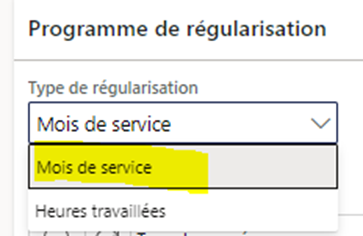
Puis on défini les types de congés et leurs règles :

Congés N-1 : le report maximal que la Société autorise….
Congés N : 2.50 (jours ouvrables) ou 2.08 (jours ouvrés) avec un report maximal de 30 (si 2.50) ou 25 (si 2.08)
Voir plus après la gestion du 2.08
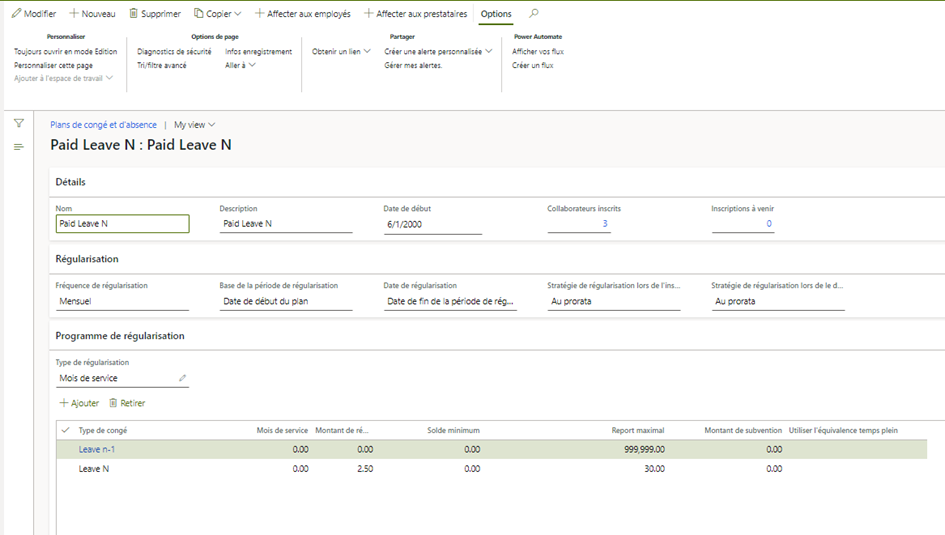
Ensuite affecter le plan aux employés ou prestataires, en veillant aux dates d’application de celui-ci

Vérifications :
J’ai affecté à Simon le plan de congé avec un calcul commençant le 1er Juin 2022. Aujourd’hui le 09/12/2022 j’ai donc 6 mois d’activité avec 2.5 jours par mois soit 15 jours
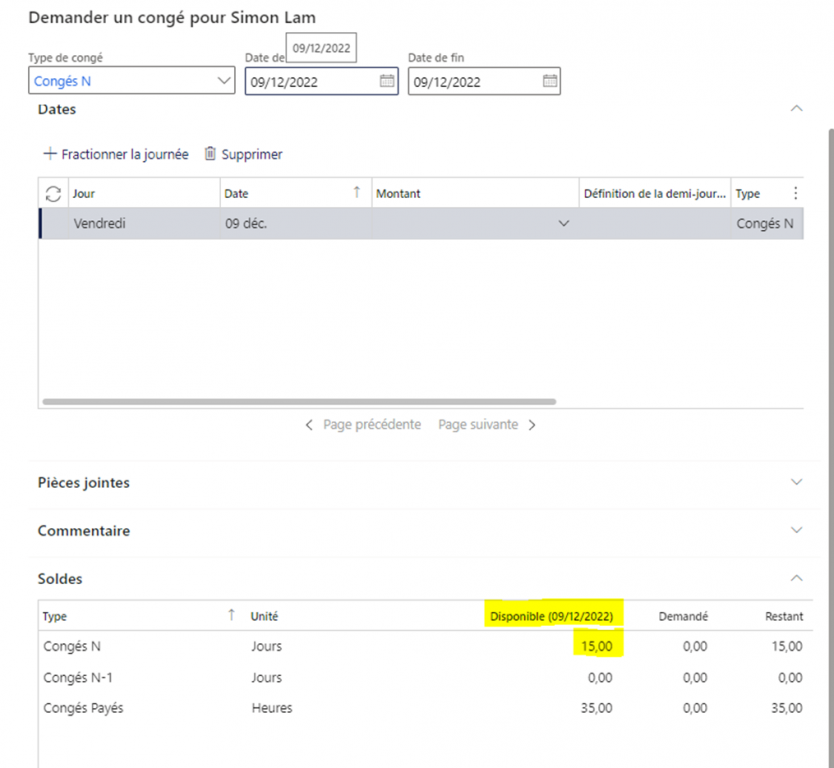
Supposons maintenant que Simon ne prenne pas de congés avant Aout 2023, il aura donc :
30 jours restant de 2022 et cumulé 2 mois sur 2023 soit 5 jours
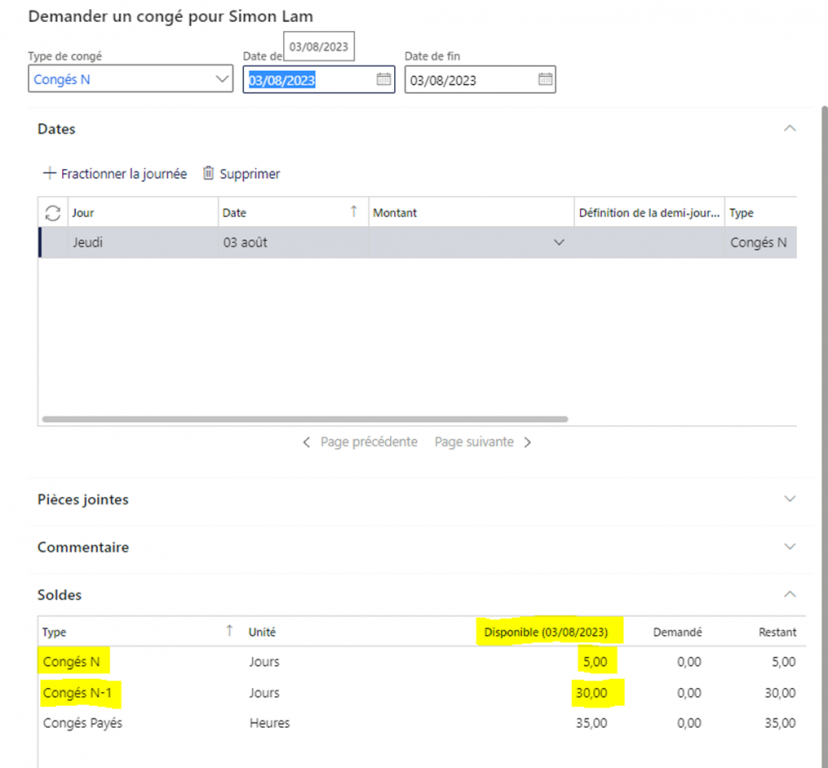
Le compte est bon vous pouvez démarquer… 😊
Bon alors parce que on m’a posé la question du 2.08 qui ne cadre pas et ne donne pas 25 Jours… ;-(
J’ai créé un autre plan de congé en 2.08, avec 2 types de congés :
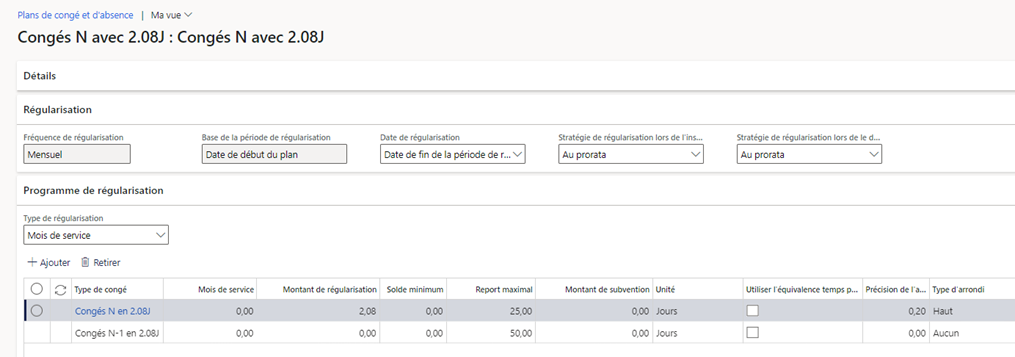
Le problème que nous avons sur le sujet des 2.08 un total de : 2.08 * 12 = 24.96 est non 25.00.
Cela est du au fait que nous n’avons en standard que 2 décimales (2.08) au lieu de 7 (2.0833333) et pas de vraie gestion de l’arrondi (pour l’instant).
Pour rester conforme aux 25 jours (25.00) dus à l’employé il faut ajuster les soldes des balances de congés sur la fiche employé. Rassurez-vous il est possible d’importer un fichier Excel (Leave Bank Transaction V2) pour ajuster toutes les balances des employés concernés par les 2.08.
Ci-après la procédure d’ajustement des balances de congés.
Si je suis en paramétrage de la solution, et que je souhaite alimenter le compteur du solde du N-1 ou corriger une valeur sur un type dédié comme le 2.08, 2 solutions sont possibles :
Utiliser un import en masse via une Data Entities ou l’utilisation de l’outil Excel Workbook Designer, voir avec votre intégrateur (ou m’écrire sur LinkedIn).
Ou simplement modifier ce solde à partir de la fiche employé. Cette méthode permet aussi de corriger un solde erroné.
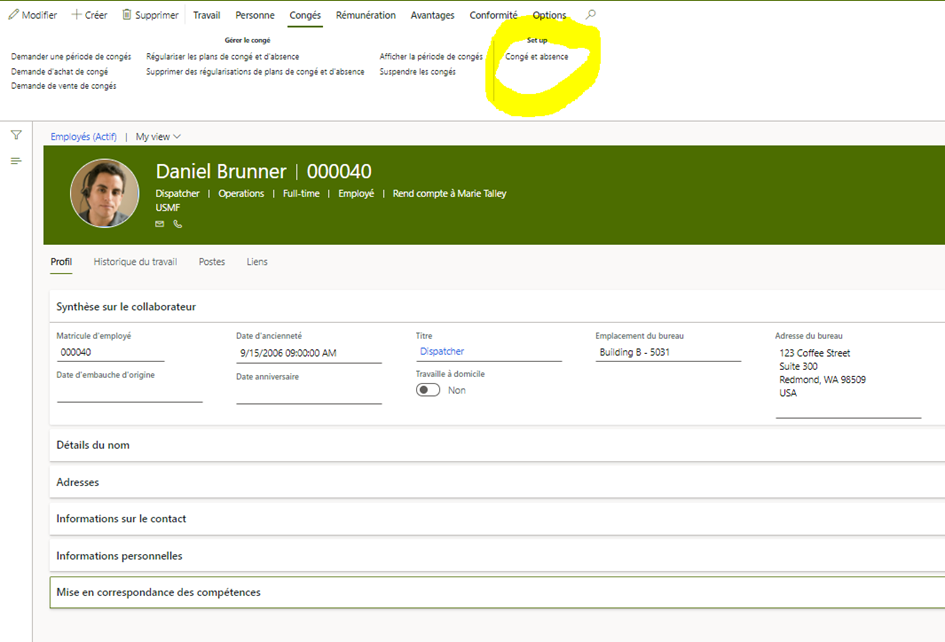
Aller sur congé et absence
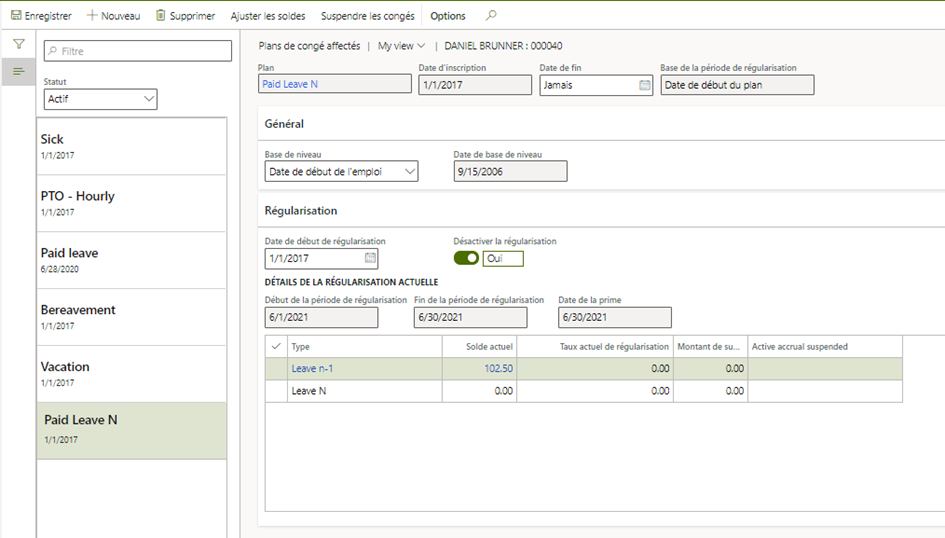
Sélectionner le plan à corriger et cliquer sur ajuster les soldes
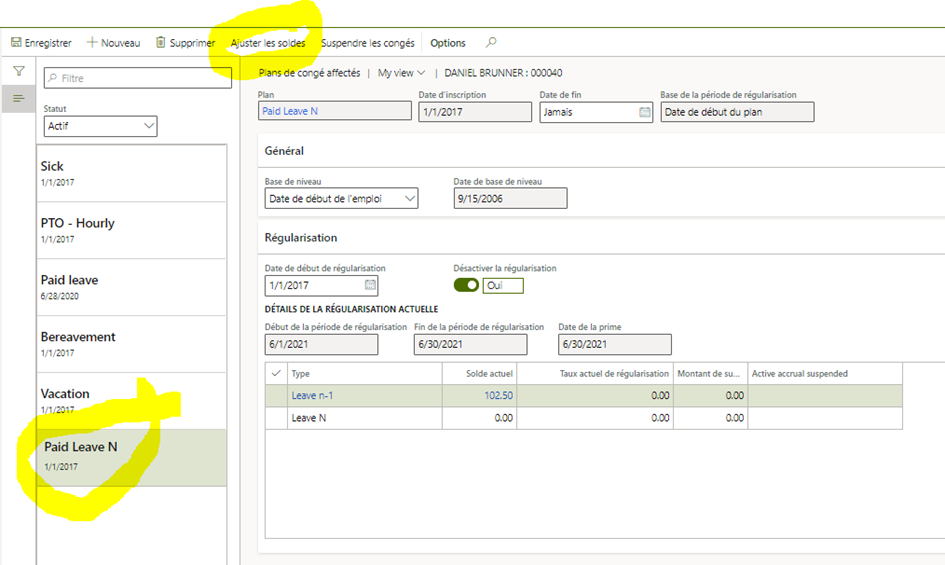
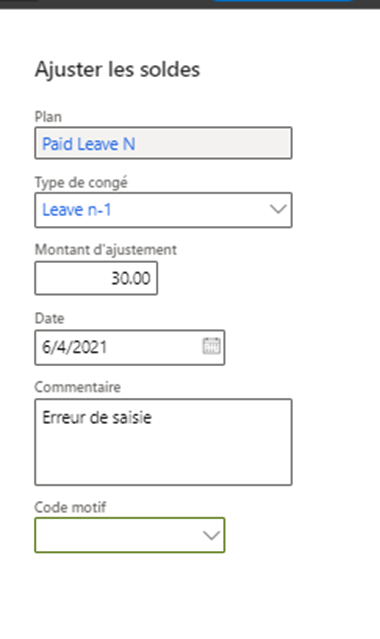
Eventuellement un code motif si besoin et valider OK
Dans le cadre du 2.08, il faut ajuster de +0.04 Jour. La DRH devant décider à quelle date cette correction sera apporté. Par exemple décider que le 30 juin le solde sera de 2.12 au lieu de 2.08 ou que dès le 01 Juin vous bénéficiez de 0.04 jour qui vous donneront 2.12 au 30 juin (0.04+2.08=2.12) (@Thierry : c’est le plus simple à gérer).
Si vous avez accès à une SandBox je vous invite, et plutôt 2 fois qu’une, à tester préalablement dans cet environnement quelle est la meilleure solution pour votre entreprise.
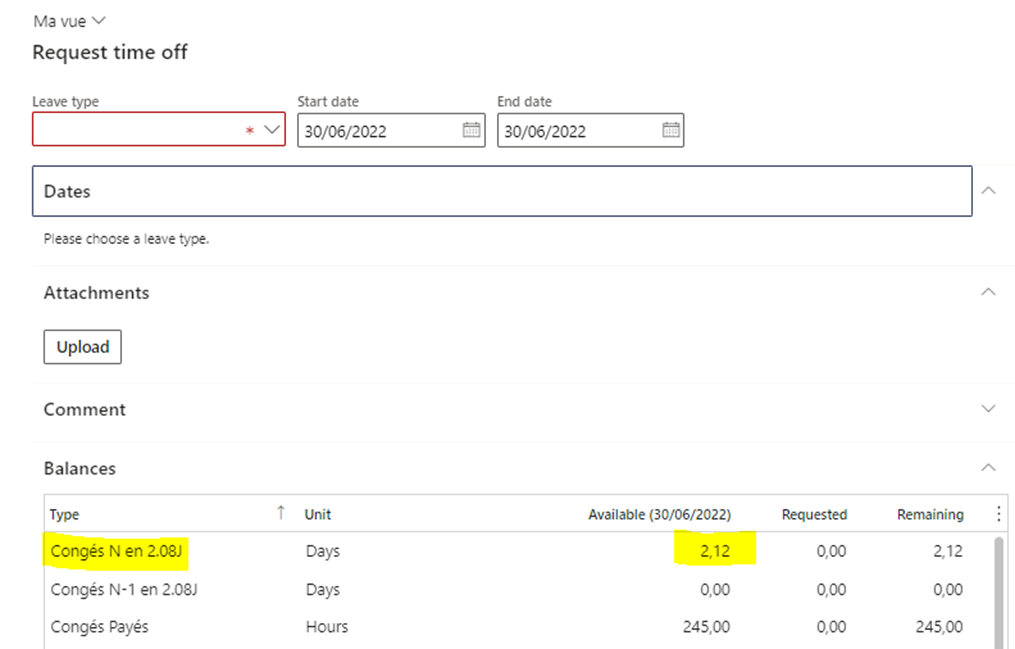
Exemple :
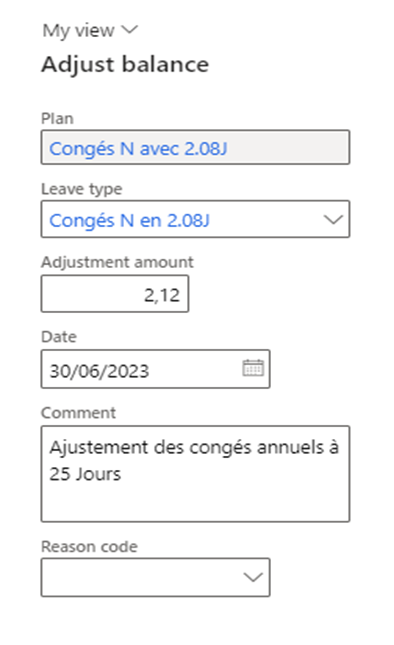
@Thierry : personnellement je préfère ajuster de 0.04 au 1er juin. Cela permet de garder tous les calculs automatiques fonctionnels sans modifications et de donner à l’employée une valeur « plus positive » s’il pose un congé durant le mois de Juin.
Ce qui donnera :
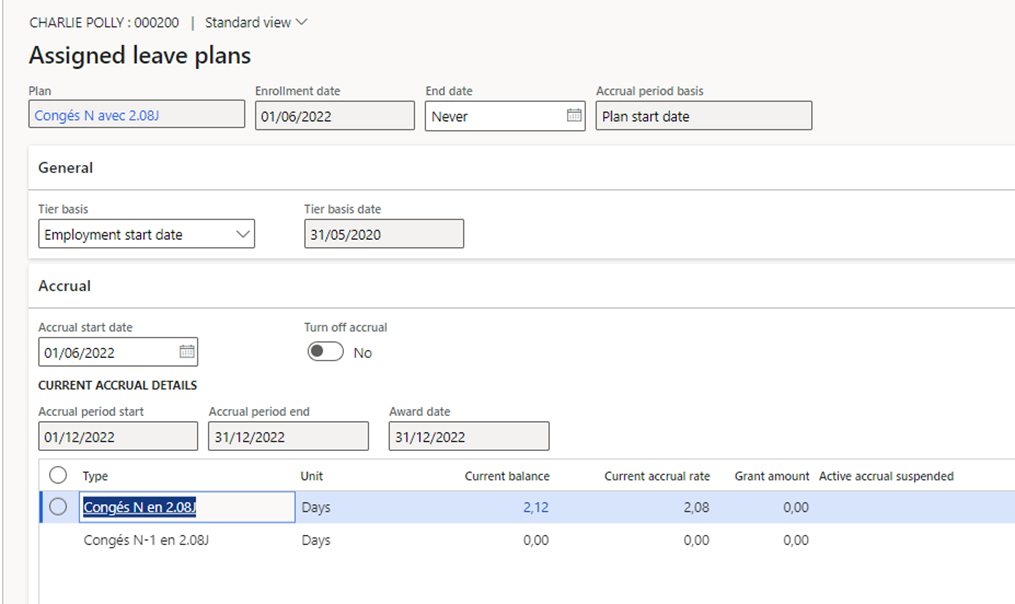
D’autres ajustements en exemple :
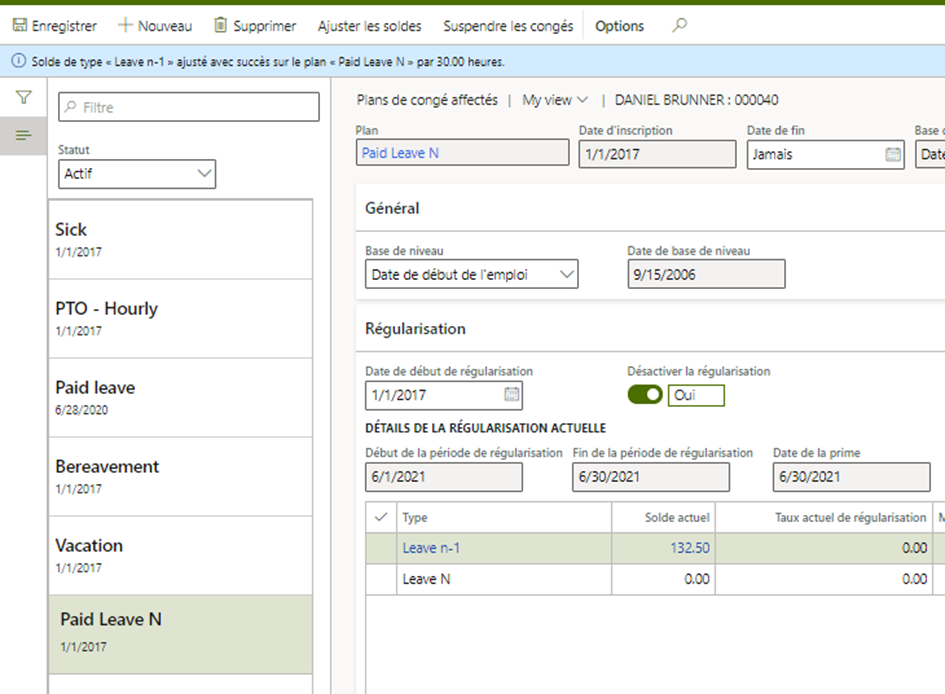
L’ajustement peut aussi être en négatif
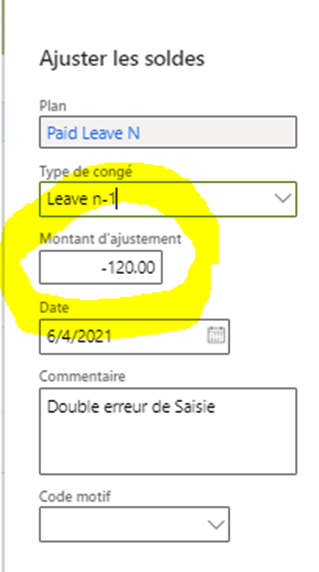
Et voila
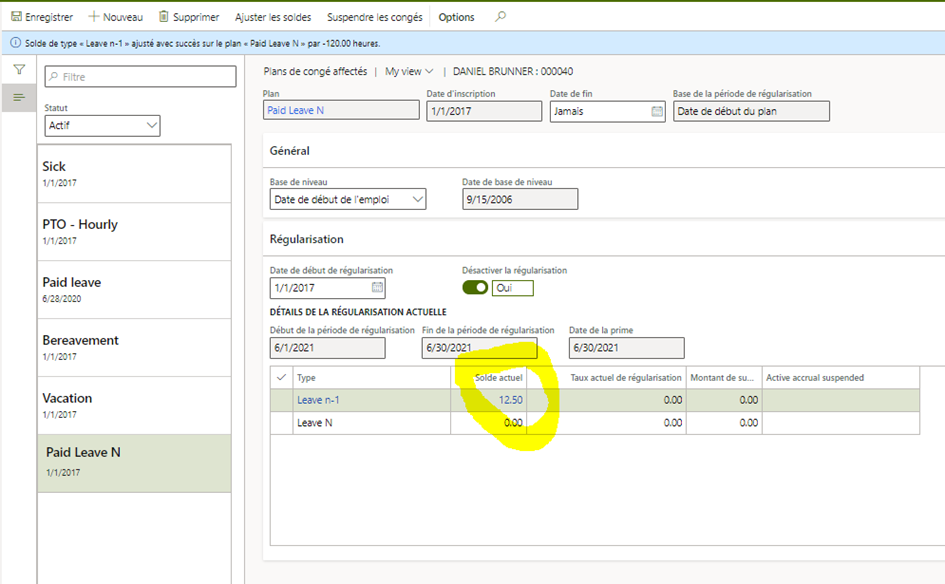
Vérification, si je fais une demande de congé pour notre collaborateur je trouve bien 12.50 jours de solde de congés en N-1 :
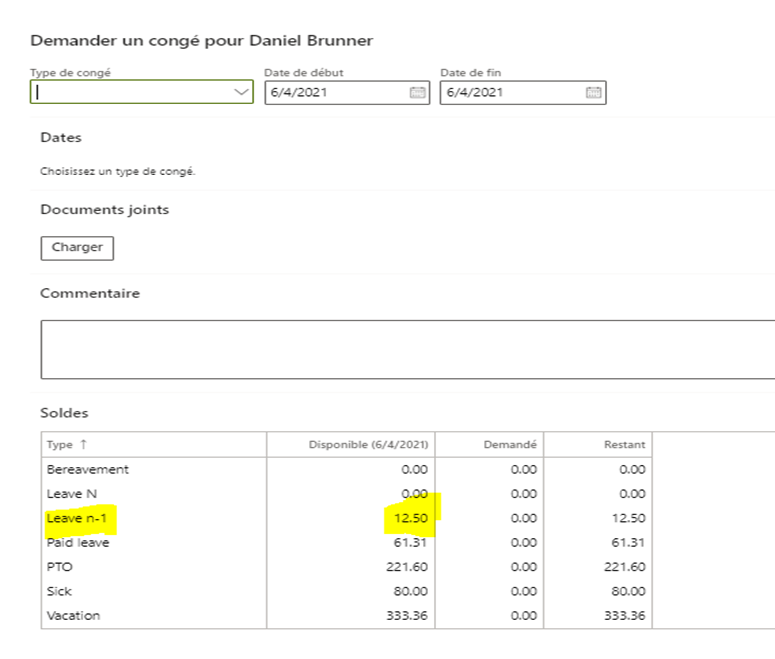
Les ajustements sont très souvent utilisés pour la mise à jour des soldes années antérieures.
@Thierry : un grand remerciement à Bert de Fourvision et à ses équipes pour l’aide apportée à la bonne compréhension du paramétrage des congés et absences.